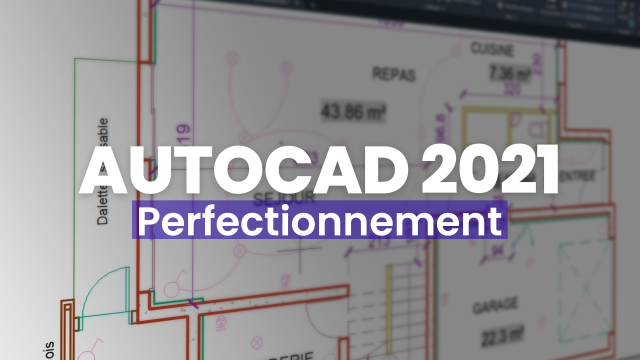Création et Personnalisation des Tableaux
Découvrez comment créer et personnaliser des tableaux avec des styles spécifiques dans cette leçon avancée.
Personnaliser l'interface utilisateur








Personnaliser les propriétés et gabarit
Points de vue et géoréférencement
Créer ses propres hachures et type de ligne
Les fonctions paramétriques
Blocs - principes fondamentaux
Blocs dynamiques






























Blocs annotatifs
Blocs avec attributs







Extraction de données
Les objets annotatifs, échelle d'annotation et tableaux
Liaison de fichiers
Les normes CAO
Les jeux de feuilles
Trucs et astuces - gagnez en productivité








Détails de la leçon
Description de la leçon
Cette leçon vous guide à travers le processus de création et de personnalisation de tableaux avec des styles définis. Vous apprendrez à utiliser l'onglet "Annoter" pour créer un nouveau style de tableau en ajustant les cellules de titre, les en-têtes, et les données.
Vous verrez comment définir les couleurs de fond, l'alignement, et les marges intérieures pour chaque section du tableau. De plus, la vidéo montre une méthode de personnalisation des bordures, en modifiant leur épaisseur et leur position autour des cellules.
Enfin, la leçon aborde comment utiliser ces tableaux de manière similaire à des feuilles de calcul dans Excel, en démontrant la fusion des cellules pour créer des cartouches et l'insertion de valeurs dans les cellules fusionnées.
Objectifs de cette leçon
Les objectifs de cette vidéo sont d'enseigner la création de tableaux personnalisés et de montrer comment utiliser efficacement les styles de tableau pour améliorer la présentation des données.
Prérequis pour cette leçon
Pour suivre cette vidéo, vous devez avoir des connaissances de base en création de tableaux et être familier avec l'interface du logiciel utilisé.
Métiers concernés
Cette compétence est utile pour les professionnels tels que les architectes, les dessinateurs, et les ingénieurs.
Alternatives et ressources
En plus du logiciel présenté, vous pouvez utiliser des outils similaires comme Microsoft Excel ou Google Sheets pour la création et la personnalisation des tableaux.
Questions & Réponses